¡El 2 de enero de 2019 se ha publicado la versión 3.0 de Scratch! Como no podía ser de otro modo, le damos la bienvenida y presentamos todas las novedades.
Curso gratuito sobre Scratch 3.0
Si quieres conocer todos los secretos del nuevo Scratch 3.0 puedes realizar el curso gratuito de introducción a la programación con Scratch, de nuestra iniciativa «Hackea la cuarentena»:
Adiós, Scratch 2.0… ¡Hola, Scratch 3.0!
Scratch 2.0 llegó en mayo de 2013 tomando el relevo de la versión 1.4. Cinco años y medio más tarde, es hora de dejar atrás Flash y dar paso a la versión 3.0 hecha en HTML5.
En otras palabras, el cambio de Flash (versión 2.0) a HTML5 (versión 3.0) implica que ahora, además de ordenadores portátiles y de sobremesa, también podremos crear proyectos de Scratch desde tabletas y visualizarlos desde tabletas y teléfonos móviles.
A día de hoy, el equipo de Scratch no ha desarrollado app propia; por este motivo, utilizaremos un navegador web Chrome, Edge, Firefox o Safari (Internet Explorer no recibe soporte). En el caso de ordenadores, podremos descargar una versión offline como explicaremos en Otras novedades.
Novedades en el editor
Las novedades de Scratch 3.0 son principalmente del editor y sus características y no tanto de la página web de scratch.mit.edu.
Nuevo diseño del editor
Del editor de Scratch 3.0 destacamos la nueva distribución de los módulos: ahora la paleta de bloques queda dispuesta en la franja izquierda y el escenario en la derecha. De este modo la creación es más intuitiva porque hacemos un solo barrido con la mirada: escogemos un bloque (ahora todos se muestran en un solo menú), lo arrastramos al centro y, al hacer clic sobre él, vemos su efecto en la parte derecha.
También cambia el diseño propiamente, dejando atrás los tonos grises del editor de Scratch 2.0 por el fondo blanco protagonista en la parte central y los tonos azules del menú. En nuestra opinión, ahora queda más limpio y agradable.
Para hacer que Scratch 3.0 funcione bien en dispositivos táctiles (como muchos Chromebooks, ordenadores portátiles y Surface de Windows y tabletas), han hecho que los bloques sean más grandes, de manera que resulta más fácil arrastrar y tocar los bloques. A su vez, ayuda a solucionar los problemas que tienen los nuevos usuarios para hacer clic y arrastrar pequeños elementos de la interfaz. 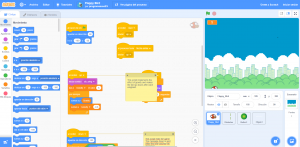
Nuevos bloques de programación
Os preguntaréis: ¿En Scratch 3.0 se ha eliminado algún bloque de programación de versiones anteriores de Scratch?
La respuesta es no: Ningún bloque ha sido eliminado en Scratch 3.0, pero algunos han cambiado un poco y otros se han movido a «Extensiones» (como explicaremos más adelante).
Sí se han introducido unos pocos bloques nuevos, como operadores que facilitan el trabajo con texto (¿a está en manzana?) o de tipo deslizar para mover fácilmente hasta un objeto, puntero del ratón o posición aleatoria.
El editor de dibujo
El editor de dibujo ha sido rediseñado para ofrecer funciones nuevas y potentes, además de facilitar su uso. Los cambios y las nuevas características incluyen:
- Nueva disposición que hace que las herramientas y las opciones disponibles sean más visibles
- Nuevas herramientas, como una Goma que funciona en modo vectorial
- Más opciones para seleccionar y ajustar colores
- Más control sobre puntos de vectores (manejo de curvas y modos puntuales)
- Controles adicionales para ordenar capas (Adelante, Atrás, etc.)
- Nuevos controles de degradado
Relacionado con el diseño del editor, en Scratch 3.0 se hace una firme apuesta por los gráficos vectoriales en detrimento del mapa de bits. Así pues, los objetos no se ven pixelados por más que los ampliemos, la cual cosa aporta nitidez a los proyectos.
Si bien en la versión 2.0 ya podíamos editar los disfraces de los objetos y los fondos del escenario con ambas opciones, por defecto se mostraba la opción de mapa de bits mientras que ahora es al revés. Además, en Scratch 3.0 la mayoría de los disfraces que encontramos en la galería ya son gráficos vectoriales. 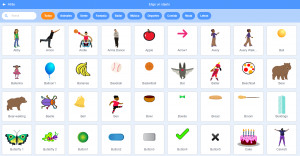
Una última novedad: el menú de selección de objetos y fondos ha cambiado, ahora cuando pasamos el ratón o pulsamos sobre el icono correspondiente se despliegan cuatro opciones. Hay una nueva: ¡Sorpresa escoge un objeto o fondo de la galería al azar!
El editor de sonido
El editor de sonido ha sido rediseñado para facilitar la grabación y manipulación de sonidos. Ofrece varias novedades:
- Nuevo sistema de grabación más intuitivo
- Nuevo sistema de recorte de audio más fácil de usar
- Nuevos efectos de sonido (como «más rápido», «más lento», «eco» y «robot»)
Un detalle interesante es que cuando queremos seleccionar un sonido de la galería de Scratch 3.0, estos se reproducen de forma automática cuando pasamos el ratón por encima. ¡Qué fácil y rápido es ahora encontrar el que queremos!
De igual modo que con los objetos y fondos, ¡también podemos escoger un sonido Sorpresa!
Protagonismo de las Extensiones
¿Dónde se encuentran los bloques de Lápiz? ¿Y los de Música o los de Sensor de vídeo?
Estos tres conjuntos de bloques, que se mostraban por defecto en Scratch 2.0, se han desplazado a las Extensiones. Estas se pueden añadir haciendo clic en el botón situado en la parte inferior izquierda de la pantalla. 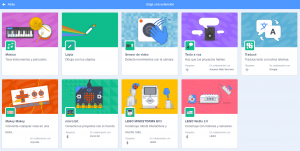
Cuando seleccionamos una de las extensiones, una nueva categoría de bloques se añadirá al proyecto. La extensión se cargará de forma automática cada vez que se abra el proyecto. Podemos añadir múltiples extensiones en el mismo proyecto.
En la imagen veréis las nueve extensiones incluidas. Más abajo las analizamos una por una.
¡Qué cantidad de tutoriales!
En la versión 2.0, a menudo cuando abríamos el editor se desplegaba una ventanita en la zona derecha de la pantalla. Era la sección Consejos, el soporte que se ofrecía para empezar con Scratch o para resolver dudas con determinados bloques.
En su lugar, Scratch 3.0 ofrece un material similar a través de la librería de Tutoriales, a la cual se accede desde el menú superior que hay en el editor.
Encontramos tutoriales para proyectos completos, como «Crear un juego de persecución», o para bloques específicos o funcionalidades, como «Grabar un sonido» o «Hazlo girar». Pronto se añadirán más tutoriales, como un «Juego de Pong» o «Haz que vuele». 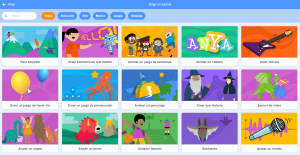
Otras novedades del editor
En esta sección comentaremos algunos aspectos sobre el editor a tener en cuenta y que serán de gran utilidad:
Eliminar un solo bloque
En Scratch 2.0, para borrar un bloque que formaba parte de un conjunto, era necesario arrastrar los que lo seguían para liberarlo. En Scratch 3.0, para eliminarlo debemos hacer clic en el botón secundario (en tabletas, mantener pulsado sobre el bloque) y seleccionar la opción Eliminar bloque.
Ctrl+Z
En Scratch 3.0 podemos hacer múltiples Ctrl+Z, es decir, revertir las últimas acciones. Funciona tanto en ordenadores como en tabletas con un teclado externo.
En cualquier caso, en mi opinión no es suficiente: lo comentaré más detalladamente en la sección El drama de los objetos eliminados. 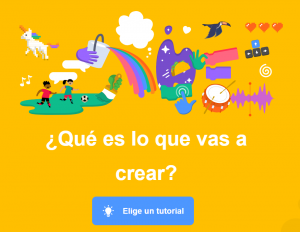
Novedades en la traducción al español
Coincidiendo con el lanzamiento de Scratch 3.0, el equipo de traductores ha aprovechado la ocasión para modificar dos traducciones:
- El bloque original «set to«, que en Scratch 2.0 aparecía como «fijar» ha pasado a ser «dar a«.
- El bloque original «change by«, que en Scratch 2.0 aparecía como «cambiar» ha pasado a ser «sumar a«.
Ambos aparecen en las categorías de Variables, Movimiento y Apariencia. Se trata de una decisión que, en nuestra opinión, facilitará la comprensión de los conceptos y que va de acuerdo con otros idiomas como el català. Importante: como novedad, en Scratch 3.0 se ha diferenciado el Español (hablado en España) del Español Latinoamericano (hablado en América Latina). Con lo cual, dichos cambios se mostrarán en el primero y no en el segundo, que mantiene la traducción de Scratch 2.0.
Otras novedades
Las tarjetas de Scratch 3.0
Relacionado con los Tutoriales encontramos las nuevas tarjetas de Scratch 3.0, un recurso que pronto tendremos disponible en castellano.
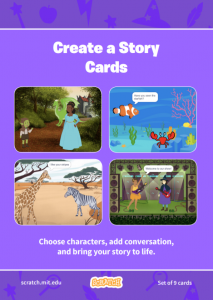
Scratch Desktop
Otra sección que ha sido renovada es la página de Descargas. Lo que hasta ahora conocíamos como Editor offline pasa a llamarse Scratch Desktop.
Scratch Desktop es una versión de Scratch sin conexión a Internet que funciona en un ordenador portátil o de sobremesa. En la actualidad, Scratch Desktop se encuentra disponible para dispositivos Mac y Windows. 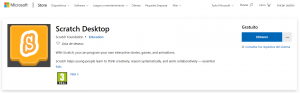
Scratch Desktop para Chromebooks está previsto para este mismo 2019. Situación más incierta es la de Linux, ya que el equipo de Scratch aún no confirma si Scratch Desktop tendrá versión para este sistema operativo.
Compatibilidad con versiones anteriores
La versión 3.0 de Scratch guarda los proyectos en un nuevo formato de archivo, .sb3.
Podemos compartir o subir proyectos realizados con versiones anteriores de Scratch, serán visibles y se podrán reproducir. No obstante, no podemos descargar proyectos realizados o editados en versiones posteriores de Scratch y abrirlos en versiones anteriores. Por ejemplo, no podemos abrir un proyecto de Scratch 3.0 en la versión Offline de Scratch 2.0, porque Scratch 2.0 no reconoce el formato de fichero .sb3.
También debemos tener en cuenta que aún no está soportada la opción de compartir proyectos desde Scratch Desktop. De momento, podemos guardar un proyecto desde Scratch Desktop, cargarlo en la cuenta de Scratch y compartirlo desde allí. En una versión posterior se añadirá la opción de subir a la cuenta de Scratch directamente desde Scratch Desktop.
Scratch Link
En estos momentos, las Extensiones de micro:bit, LEGO Education WeDo 2.0 o LEGO MINDSTORMS EV3 solamente funcionan en ordenadores Windows 10+ y macOS 10.13+.
De acuerdo con las páginas enlazadas, es necesario descargar e instalar el programa Scratch Link, el cual permite establecer la conexión Bluetooth 4.0 entre la placa / kit y el ordenador. En el caso de micro:bit, además, habrá que instalar en la placa un archivo como se explica aquí. 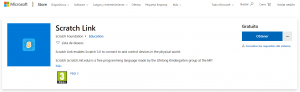
Les nueve extensiones incluidas
Micro:bit
Sin duda, 2018 ha sido el año de micro:bit (al menos a juzgar por su crecimiento y protagonismo en nuestro país) y este año se espera que consolide el éxito.
Scratch 3.0 incorpora la extensión de micro:bit con un conjunto de 10 bloques que permiten hacer uso de los dos botones, la inclinación de la placa, la pantalla LED y la conexión de los tres pines.
Como hemos comentado en el punto anterior, es necesario descargar el programa Scratch Link y, además, instalar en la placa el archivo Scratch micro:bit HEX (descarga disponible aquí).
El equip de Scratch propone tres proyectos de inicio con micro:bit: Latido de corazón, Guitarra con inclinación y Aventura oceánica. 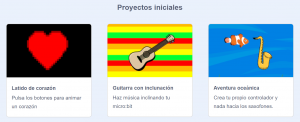
LEGO MINDSTORMS EV3
Otra extensión nueva es la de LEGO MINDSTORMS EV3. Probablemente conoceréis ya este kit para inventar con motores y sensores que podemos utilizar para construir robots interactivos.
Encontramos 11 bloques propios de la extensión EV3, que permiten utilizar los sensores de contacto (botón), de luz (brillo) i de ultrasonidos (distancia), los motores y el altavoz (tocar nota).
De momento no encontramos bloques para el girosensor (incluido en la versión educativa del kit) y no tengo claro si el bloque de la distancia funcionará con el sensor de infrarrojos (incluido en la versión Home); por no hablar de sensores no incluidos en el conjunto básico de EV3 como el de temperatura o ya más específicos de otras marcas. En cuanto a los actuadores, tampoco está implementado el uso de la pantalla ni de la iluminación verde, naranja, rojo de los botones del bloque EV3.
De igual modo que con micro:bit y WeDo 2.0, debemos instalar el programa Scratch Link (descarga disponible aquí).
El equipo de Scratch propone tres proyectos de inicio con LEGO MINDSTORMS EV3: Juega a baloncesto, Crear música y Tacos espaciales. 
LEGO Education WeDo 2.0
Una extensión que ya encontrábamos en la versión 2.0: la de LEGO Education WeDo 2.0. Como sabéis, es un kit de introducción para inventar que podemos usar para crear robots interactivos y otras creaciones.
En este caso, los 11 bloques de WeDo 2.0 sí permiten sacar provecho de los dos sensores (inclinación y de objetos), del motor y del color de la luz.
Igual que con micro:bit y EV3, debemos instalar el programa Scratch Link (descarga disponible aquí).
El equipo de Scratch propone tres proyectos de inicio con LEGO Education WeDo 2.0: Crea tu mascota, Mueve el zorro e Hichando el pez globo. 
Makey Makey
Ha sido una sorpresa: coincidiendo con el lanzamiento, ¡ha aparecido una extensión de Makey Makey! Pensaréis: ¿qué utilidad tiene, si lo que hace en realidad la placa es simular el teclado del ordenador? ¿No podríamos hacer lo mismo con el bloque de Eventos «al presionar la tecla espacio»?
Tenéis razón, pero si miráis bien los bloques veréis que han integrado en uno solo una secuencia determinada de instrucciones, como «al presionar en orden teclas arriba arriba abajo abajo izquierda derecha izquierda derecha». Aunque se podría hacer lo mismo encadenando bloques de control «esperar hasta que», estaremos de acuerdo que simplifica el trabajo. 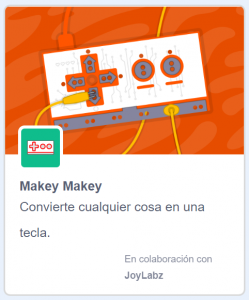
Se me ocurre que podríamos utilizarlo en juegos de escape o de baile. Más ideas en la publicación Actividades con Scratch y Makey Makey.
Música
Como novedad respecto a la versión 2.0, se han separado los bloques relativos a los sonidos de aquellos que permiten la creación musical desde la propia programación.
Así pues, con los siete bloques de la extensión de Música podemos escoger entre diferentes percusiones o instrumentos, tocar notas que van desde el C (0) hasta el B♭ (130) y modificar el tempo.
Lápiz
En Scratch 2.0 los bloques de Lápiz ocupaban una categoría en la paleta de bloques mientras que ahora conforman una extensión propia.
Encontramos 9 bloques, que son menos de los que había en 2.0 pero en cambio han añadido opciones: ahora vemos un desplegable que nos permite escoger el color, saturación, brillo y transparencia del lápiz. 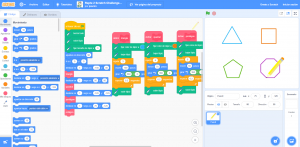
Sensor de vídeo
Otro gran acierto ha sido el de separar (y a su vez destacar) los cuatro bloques de vídeo de los otros de la categoría sensores.
Por las pruebas hechas en la versión beta, podemos decir que funcionan muy bien. Estamos convencidos de que cada vez encontraremos más ejemplos y propuestas que utilicen el sensor de vídeo, como estas tarjetas creadas en motivo del congreso ScratchMIT2018.
We are exploring Scratch 3.0! ❤️🦋 @scratch #ScratchMIT2018 pic.twitter.com/0X4X5jrvYp
— ScratchCatalà (@scratchcatala) 26 de julio de 2018
Texto a voz
He aquí otra novedad: la extensión Text to Speech. Permite reproducir en sonido el texto escrito.
Encontramos tres bloques: decir [texto], que es donde escribiremos el texto que queramos reproducir; asignar voz a contralto, tenor, chillido, gigante o gatito; y fijar idioma a, que permite modificar la pronunciación con un acento en concreto (sin traducir el texto).
Entre los idiomas disponibles encontramos Spanish (European) pero no otros como el catalán, vasco o gallego: habrá que esperar a próximas actualizaciones.
Traducir
Y una novedad más para acabar el repaso. La extensión Traducir incluye dos bloques: traducir [texto] al [idioma], y el que nos indica el idioma original, que coincide con el de visualización del editor.
Es decir, si queremos escribir un texto en castellano y que lo traduzca al francés por ejemplo, pero resulta que los bloques se muestran en inglés u otro idioma, tendremos que hacer clic en la esfera del mundo en el menú y seleccionar Español.
Si os fijáis en la forma del bloque Traducir veréis que hay que unirlo a otro, como los de color morado Decir o Decir durante x segundos, para que la traducción aparezca como bocadillo sobre el personaje (objeto). Por lo tanto, quedaría: decir (traducir [hola] a [francés]) durante 2 segundos.
O también podemos combinar las extensiones Texto a voz y Traducir para escuchar la traducción de un texto: ¿os imagináis utilizar Scratch para salir del paso cuando no entendemos a nuestro interlocutor extranjero? 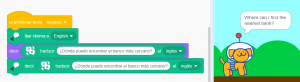
Otras Extensiones
Las que no están incluidas y las que están por venir…:
WeDo 1 y Picoboard
A diferencia de Scratch 2.0, la nueva versión ya no incluye la extensión para conectar el kit LEGO Education WeDo (el original) ni tampoco la placa Picoboard. En caso que queramos hacer un proyecto con este kit tendremos que descargar Scratch 2.0 Desktop o alternativas como S2Bot.
De acuerdo con las FAQ, el equipo de Scratch publicará especificaciones y directrices para las extensiones en el futuro. Una vez disponible, podremos enviar extensiones al equipo Scratch para su consideración en la biblioteca oficial de extensiones Scratch 3.0. También proporcionarán pautas para desarrollar y distribuir extensiones «experimentales», que se pueden utilizar para crear proyectos en ordenadores individuales, pero no compartidos con la comunidad online de Scratch.
ScratchX
¿Y qué pasará con la web ScratchX?
La página web ScratchX era un espacio de pruebas experimental para extensiones. Las extensiones creadas para ScratchX no son compatibles con Scratch 3.0. Una vez que las extensiones experimentales sean totalmente compatibles en Scratch, dejarán de dar soporte a ScratchX y proporcionarán a los desarrolladores y usuarios un tiempo de transición de ScratchX a la nueva plataforma de extensiones.
Por lo tanto, paciencia hasta que podamos integrar en un solo proyecto de la versión oficial de Scratch gadgets y robots tan diferentes como Arduino, Dash and Dot, Sphero, ¡o incluso canciones de Spotify! (algo que es posible en ScratchX)
Funcionalidades que esperemos que mejoren
Esta sección se aleja del repaso de novedades de Scratch 3.0 pero no queríamos desaprovechar la ocasión para compartir algunas reflexiones.
Nueva distribución de la mochila
La mochila es un recurso que nos permite almacenar programas, objetos, disfraces o sonidos de un proyecto compartido o propio para poderlo utilizar en otro. Esta funcionalidad resulta de gran utilidad si, en lugar de reinventar un proyecto entero, queremos aprovechar una creación puntual.
Eso sí, es muy importante educar en el uso responsable y hacer entender a los estudiantes que debemos hacer mención en los créditos de todo elemento tomado de otro usuario.
Ojalá en un futuro la nueva mochila de Scratch 3.0 permita tener organizados los ítemes según su tipo, en lugar de aparecer uno tras otro como se muestra de momento.
El drama de los objetos eliminados
Si el equipo de Scratch me preguntase “¿Qué mejorarías del editor?”, diría sin duda los comandos «Deshacer» (Ctrl+Z) y «Rehacer» (Ctrl+Y).
Con los alumnos hemos tenido más de un disgusto cuando, por error, eliminan un objeto y ya no se puede recuperar. Sí, ya sé que en el menú Editar hay la opción de Restaurar objeto, pero solo permite aplicar el efecto una vez y hay veces que sin darse cuenta en cuestión de 5 segundos eliminan dos y ya no hay manera de recuperar el primero. 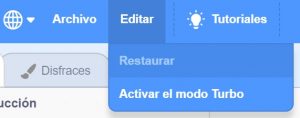
Este problema no sucede en el editor de Snap!, donde el Ctrl+Z y Ctrl+Y funcionan perfectamente. La novedad de Scratch 3.0 es que podemos hacer múltiples Ctrl+Z, es decir, revertir las últimas acciones. Pero creo que faltan dos botones atrás / adelante como en el editor de disfraces y de sonido o, si no, un uso efectivo de Ctrl+Z / Ctrl+Y que permita recuperar objetos y acciones que con frecuencia los niños y niñas cometen por error.
Cuentas de docente
Una cuenta de docente de Scratch ofrece características adicionales para maestros y otros educadores para gestionar la participación de los estudiantes en Scratch, incluyendo la capacidad de crear cuentas de los estudiantes, organizar sus proyectos en los estudios, y supervisar sus comentarios. 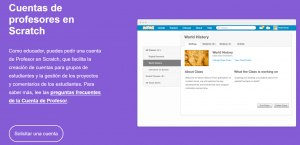
Esta funcionalidad aún necesita algunas mejoras como la posibilidad de cambiar a estudiantes de clase o la gestión compartida entre más de una cuenta.
En los últimos meses el equipo de Scratch ha trabajado intensamente en la versión 3.0 de Scratch y esperamos que ahora retomen cuestiones como las cuentas de docente y de cara al curso 19/20 sean una herramienta de gran utilidad.
Creación colaborativa
Ya, por pedir, que no falte en nuestra carta a los Reyes Magos: ojalá algún día dos o más usuarios puedan editar un proyecto a la vez. Exacto, al estilo documentos de Google Drive o Microsoft Teams.
No dejé pasar la oportunidad de preguntárselo al equipo de Scratch y me respondieron lo siguiente (minuto 42):
Soy consciente de que será cuestión de encontrar el apoyo económico para desarrollarlo y dedicar los esfuerzos necesarios para su implementación. Ejemplos como NetsBlox (que ya lo permite) o proyectos de Scratch tan increíbles como este de Ajedrez colaborativo me llevan a pensar que puede ser una realidad pronto. ¡Por pedir a los Reyes Magos que no quede!
Este artículo ha sido publicado originalmente en catalán para ScratchCatalà

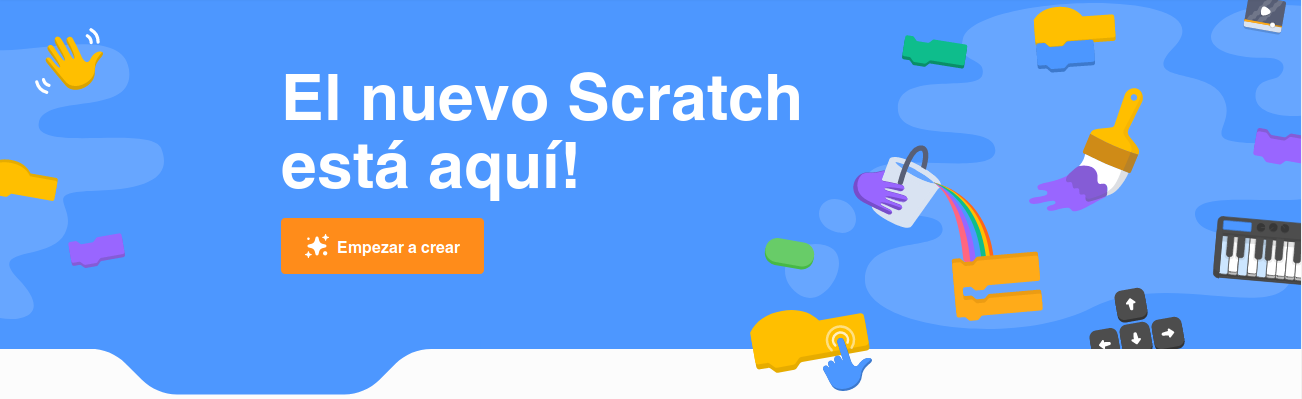

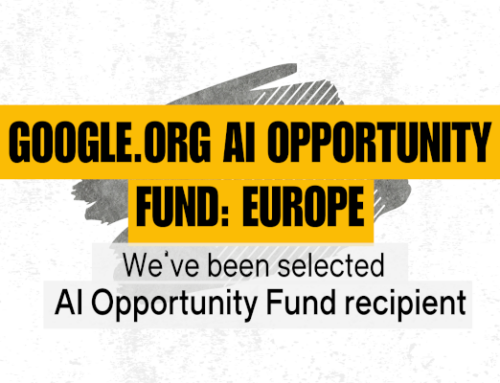



Gracias por la introducción a Scratch 3.0.
Espero poder usarlo como una herramienta para la enseñanza de matemáticas y física a nivel bachillerato.
Saludos.
Excelente introducción a Scratch 3.0, se agradece.
En el Curso de Scratch 3.0 para Docentes de Navarra (videos), queda aún más claro…Felicitaciones!!
En la versión offline(es la que más utilizo, con mis alumnos), falta:
Guardar, guardar como, grabar video del proyecto, compartir al sitio web (parece que se actualizará en 2019) y en las variables: Fijar rango del deslizador.
Espero que en las próximas actualizaciones aparezcan…
[…] Home/Tutoriales y recursos/Programa tu propio traductor automático con el nuevo Scratch 3 Previous […]
[…] https://programamos.es/bienvenido-scratch-3-0/ […]
Hecho en falta una variable en la nube para almacenar el ranking de jugadores, o quizás ya hay una manera de hacerlo?
[…] aprendan a programar divirtiéndose, pero todo parece indicar que se centrarán en Scratch. La versión 3.0 es tan versátil que incluso permite programar aparatos de hardware tan interesantes como la placa […]
me gusta esto es muy divertido para mi hijo
[…] conocieron el entorno de programación Scratch, descubrieron las últimas novedades del nuevo Scratch 3.0, y programaron todo tipo de creaciones, desde historias interactivas, pasando por creaciones […]
excelente aplicacion de programacion para incentivar el pensamiento computacional en los niños.
Hola, excelente artículo!
En este momento por favor necesito ayuda! Tengo una lapto con Windows 10 versión 18909 y quiero conectar la versión offline Scratch Desktop 3.0 con Wedo 2.0.
Ya tengo instalado y corriendo el Scratch Link pero no detecta el Hub del WeDo.
Sin embargo, el software oficial del Wedo 2.0 se comunica correctamente por lo que se puede descartar problema con el bluetooth.
Please… Necesito alguna ayuda!
Conocen alguna pieza de software que tenga que actualizar, alguna configuración, en fin..
Agradecida de antemano.
Saludossss
Lourdes
Hola ! Tengo una tablet Samsung pero cuando entro a la web de scratch no me despliega el teclado y no puedo seguir programando , hay una solución a esto?
Hola, Daiana,
Con una tablet puedes ejecutar proyectos Scratch 3.0, pero programarlos desde la propia web es complicado, porque tiene ciertas limitaciones como la que indicas. Para programar con la tablet quizás es más interesante instalarse la versión offline: https://scratch.mit.edu/download
Saludos.
Hola, como diferenciar en Scratch una variable de números con cadenas de texto?
Hola, Esteban,
En Scratch las variables no tiene tipos, al contrario de lo que ocurre en otros lenguajes en los que hay que asignar un tipo al crear una variable.
Pero se me ocurre que haciendo uno del bloque «¿x está en y?» de la cateogŕia «Operadores» podrías crear un bloque propio para saber si una variable contiene letras o solo números.
Saludos.
[…] fantástica: ¡la publicación del nuevo Scratch 3.0! Nuestro amigo Pau Nin nos contaba todas sus novedades y peculiaridades en este fantástico artículo. Así que, con esta gran noticia, este año teníamos la obligación de hacer algo chulo y especial […]
[…] ya algo más motivamos nos pusimos manos a la obra a programar con Scratch. Para la ocasión habíamos preparado una demostración de cómo podríamos programar de manera […]
Hola mi hijo creó un jueguito… me pasó el link y cuando lo abrí en el chrome de mi teléfono IPhone … no funcionan los controles como disparar … que tiene que hacer ?
Hola, Carlo,
En efecto, si el juego hace uso del teclado para controlar personajes me temo que no vas a poder jugar correctamente desde el teléfono. Tendrás que hacerlo desde el ordenador.
Saludos.
Hola, hemos instalado Scratch pero a la hora de acabar y cerrar no encontramos el boton de cerrar, y otra pregunta se va autoguardando?
Hola, María del Mar,
Si contáis con conexión a internet lo recomendable es registrarse en para usar el propio editor web, que va autoguardando en la nube todos los proyectos, de forma que además puedes aprovechar todas las funcionalidades sociales de la comunidad: compartir, reinventar, etc.
Si no, usando el editor offline que se instala en el equipo podéis programar un proyecto y guardarlo en vuestro propio equipo cuando terminéis (la opción está en el menú «Archivo»).
Saludos.
En la nueva versión ¿se puede grabar un vídeo con la ejecución de los programas? En la vieja versión era una opción muy buena para hacer vides de felicitación y enviarlos.
Hola, Ángel,
Coincido contigo en que esa opción era estupenda. Pero como ahora los proyectos se ejecutan en cualquier navegador -y se pueden ver directamente en el móvil, por ejemplo- esa opción creo que ya no está disponible.
Saludos.
Hola,
Estoy intentando compartir mi proyecto para poder enviar el enlace pero no encuentro la opción por ninguna parte.
Estoy usando una tablet.
Gracias
Hola, Susana,
Si acabas de crear tu cuenta de usuario, para poder compartir proyectos es necesario que confirmes tu cuenta de correo electrónico que has facilitado durante el proceso de registro. El equipo de Scratch te envió un email que debes confirmar pulsando en el enlace que se indica.
Si estás usando la versión offline de Scratch en tu tablet, pulsando en los 3 puntitos del menú te aparece la opción «compartir».
Saludos.
siii bueno lindo es esto
genial
Las opciones fijar variable y cambiar variable ¿Ahora cuales son?
Hola, Cintia,
Los bloques para trabajar con variables son:
– Dar a variable el valor X
– Sumar a variable X
Saludos.
[…] you have the Scratch app available for Linux? The Scratch app is currently not supported on Linux. ¡Bienvenido, Scratch 3.0! ¡El 2 de enero de 2019 se ha publicado la versión 3.0 de Scratch! Como no podía ser de otro […]
Hola, realicé un proyecto en Scratch 3.0 en la aplicación para ordenador, el archivo pesa alrededor de 25mb, al guardarlo y quererlo subir a la web para compartir no me lo permite. ¿Hay alguna forma de realizarlo, de comprimir el archivo o alguna solución que me recomiende?. Saludos, gracias, espero puedan ayudarme.
Hola,Cintia,te tengo una pregunta importante aunque es del scratch normal,a mi me bloquearon ,por una tontería,i he intentado hacerme otra cuenta o iniciar sesion con todas las mías,el problema es que no me deja iniciar sesion o unirme de nnguna forma,me podrias ayudar porfavor?
Hola buenas tardes, yo comparto el link para que vean mi proyecto, pero a la hora de darle click marca: ups el ordenador de esta rascando la cabeza. Es un proyecto final para enterar hoy. Me pueden ayudar???
Hola, Alma,
No sé si he entendido tu pregunta correctamente. Para poder enviar un proyecto a otras personas y que puedan verlo es necesario que el proyecto esté compartido. Dentro del editor de Scratch tienes un botón naranja en la parte superior que pone «Compartir». Ese es el botón que tienes que pulsar para que el proyecto lo puedan ver otras personas. Pero para que te aparezca ese botón tienes que haber creado un usuario en la web de Scratch y haber aceptado el correo electrónico que se envía durante el registro.
Saludos.
Hola,soy Carmen de 9 años y quiero aprender a programar.
Hola, Carmen. ¡Encantados de saludarte!
Con tu edad, creemos que lo mejor sería que empezaras a aprender a programar con Scratch. Tenemos un curso gratuito que puedes seguir a tu ritmo y que pensamos que te puede resultar de interés: http://programamos.es/hack/scratch/
¡Ya nos contarás qué tal te va!
[…] a la Comunidad de Scratch 3.0. ¡Bienvenido, Scratch 3.0! ¡El 2 de enero de 2019 se ha publicado la versión 3.0 de Scratch! Como no podía ser de otro […]
[…] Scratch Jr.pdf. Introducción a la Comunidad de Scratch 3.0. ¡Bienvenido, Scratch 3.0! ¡El 2 de enero de 2019 se ha publicado la versión 3.0 de Scratch! Como no podía ser de otro […]
Hola , quisiera empezar a programar en Scratch 3.0 pero no se como descargarlo alguien me comparte un link de Scratch 3.0 online please
Hola, Samuel,
Si quieres trabajar offline y tener descargado Scratch en tu ordenador puedes hacerlo desde aquí: https://scratch.mit.edu/download
Pero si tienes conexión a internet, te recomendamos trabajar online, creando una cuenta directamente en la web de Scratch.
Saludos.